用户在wps软件中收获到了很多功能带来的好处,让自己的编辑过程变得简单轻松了许多,众所周知wps软件可以用来编辑文档、表格等不同类型的文件,并且软件中的功能有着热门办公软件的支持,用户在使用的过程中可以感受得到,当用户在编辑表格时想要将表格中的外框线进行加粗,但是用户不知道具体的操作过程,其实用户可以在软件的开始选项中找到边框图标来进行设置或者直接打开设置单元格窗口来进行设置即可,这个问题的操作方法是很简单的,那么下面就一起来和小编看看问题的详细操作方法吧,希望对你们能够有一定的帮助。

方法步骤
1.用户在wps软件中打开自己需要的文件,进入到编辑页面上选中表格
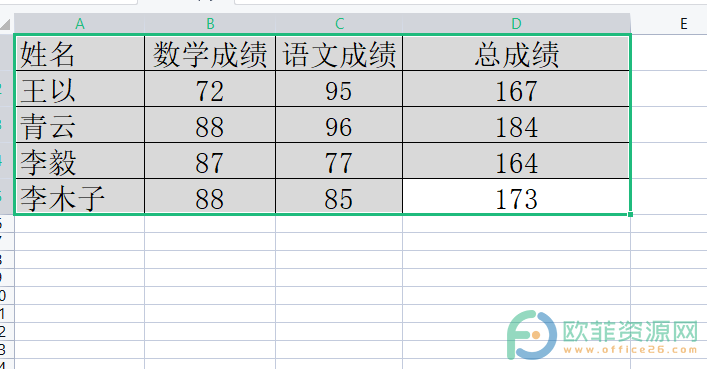
2.接着用户在页面上方的菜单栏中点击开始选项,将会显示出相关的选项,用户选择其中的边框图标来进行设置
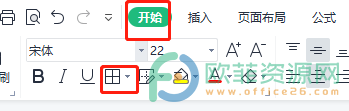
3.将会弹出一个下拉框,用户在下拉框中选择粗匣框线样式即可解决问题
wps文档如何给标题添加实线并在文本上插入关系图
在wps软件中用户收获到了许多的便利,当用户在使用wps软件时可以用来编辑各种各样的文件,并且用户还可以使用自己需要的功能来帮助自己解决遇到的编辑问题,因此这款办公软件

4.或者用户在边框下拉框中点击底部的其他边框选项来打开设置单元格窗口

5.在设置单元格窗口中将选项栏切换到边框选项上,在里面显示出来的框线中选择加粗样式并按下确定按钮即可
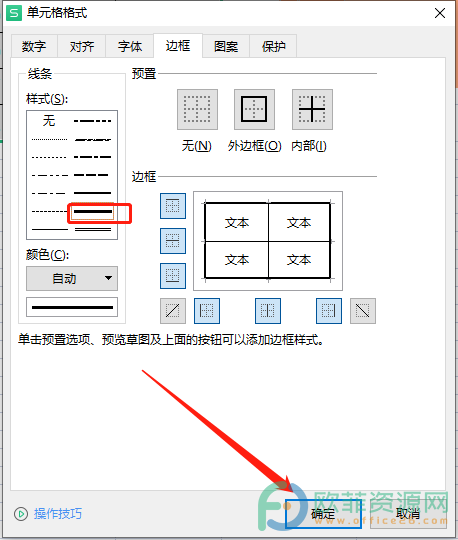
6.回到页面上就可以看到表格已经加粗外框线了,如图所示
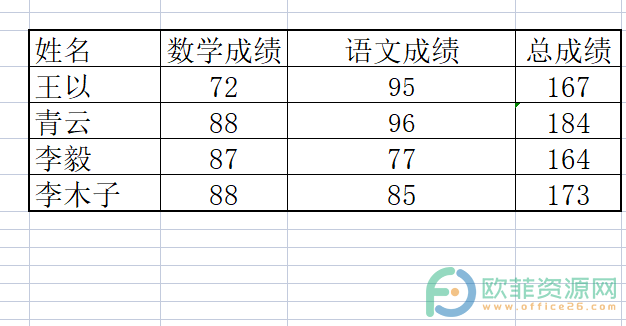
用户在遇到需要加粗表格的外框线时,就要在软件提供的边框选项中找到加粗的样式来解决,整体的操作更换成通俗易懂,感兴趣的用户可以来看看小编的教程,并尝试着操作起来。
wps粘贴表格到文档中如何保留原有格式
wps软件在很早之前就出现,一出现就受到了很多用户的喜欢和青睐,这是因为在wps软件中用户可以编辑word文档、excel表格甚至是ppt等文件,让用户可以在一个办公软件中完成不同



